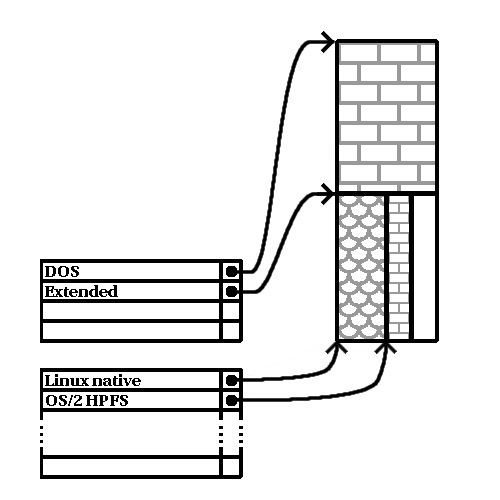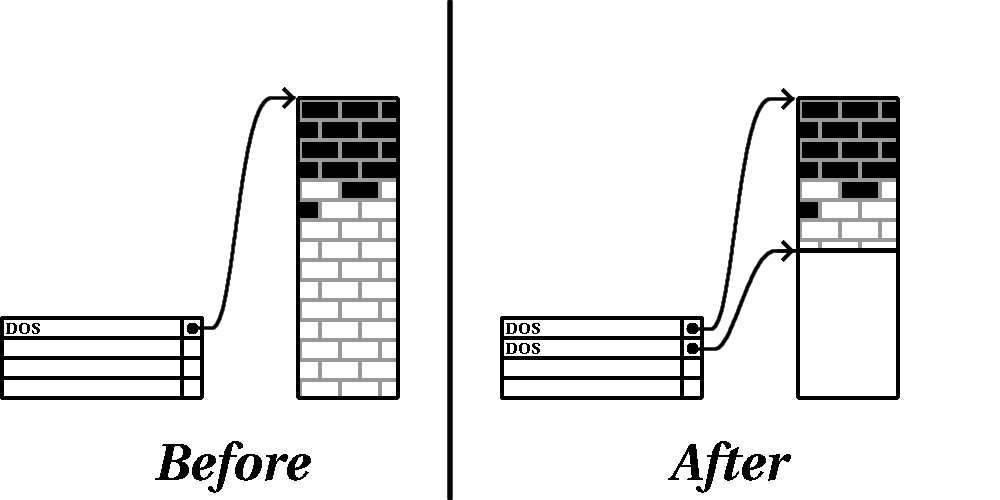- Разметка жесткого диска в Linux Ubuntu во время установки
- Создание разделов диска во время установки Linux Ubuntu
- Разметка системного диска при установке desktop-дистрибутива Linux
- Как разметить жесткий диск для linux
- Примечание [1] Блоки, действительно , одного размера, в отличие от того, как они выглядят на рисунке. Учтите также, что средний жесткий диск содержит тысячи блоков. Но, учитывая цели, преследуемые в этом приложении, не обращайте внимания на эти мелкие несоответствия. Источник
Разметка жесткого диска в Linux Ubuntu во время установки
Сегодня мы с Вами научимся самостоятельно создавать разметку диска в Linux Ubuntu в процессе установки дистрибутива на компьютер, другими словами, вручную создавать разделы жесткого диска в Ubuntu, которые необходимы для нормального функционирования операционной системы на домашнем компьютере, а также немного поговорим о том какой раздел для чего нужен.
Итак, в качестве примера мы будем использовать актуальную на данный момент версию Linux Ubuntu 17.04, т.е. давайте представим, что Вы устанавливаете Ubuntu 17.04 (или любой другой производный дистрибутив, например, Kubuntu, Lubuntu, Ubuntu MATE и другие) и дошли до шага, когда Вам необходимо выбрать «Тип установки», т.е. тип разметки диска, например: автоматический – это первый пункт «Стереть диск и установить Ubuntu», или «Другой вариант» — это именно тот тип, при котором мы можем самостоятельно разметить диск, его мы сейчас и рассмотрим.
Примечание! В данной статье мы рассмотрим первоначальную разметку чистого диска, т.е. на котором еще нет разделов и данных.
Создание разделов диска во время установки Linux Ubuntu
Для самостоятельного создания разметки диска во время установки Linux Ubuntu необходимо выбрать тип установки «Другой вариант» и нажать «Продолжить».
Если у Вас несколько физических дисков (у меня один) выбираем нужный и нажимаем «Новая таблица разделов».
Затем нас предупреждают, что будет создана новая пустая таблица разделов, мы нажимаем «Продолжить», т.е. подтверждаете свое действие.
Далее выбираем пункт «Свободное место» и нажимаем на плюсик (+).
Первое, что мы должны создать — это корневой раздел, т.е. основной (системный) раздел под установку системы. Для этого мы указываем:
- Размер – для корневого раздела минимально 15 гигабайт, на перспективу, конечно же, лучше указать больше, например 50 гигабайт. У меня для теста диск маленький, поэтому я указываю 15 гигабайт;
- Тип нового раздела – указываем «Первичный», так как данный тип должен обязательно быть на диске;
- Местоположение нового раздела – указываем «Начало этого пространства»;
- Использовать как – здесь нам необходимо выбрать тип файловый системы, оставляем по умолчанию файловую систему Ext4 — это журналируемая файловая система для операционных систем Linux, которая наиболее подходит на текущий момент для файловой системы корневого раздела (да и для пользовательских данных);
- Точка монтирования – указываем «/», так как это у нас корневой раздел.
Затем практически таким же способом создаем раздел для пользовательских данных, т.е. домашний раздел. Создание такого раздела позволит Вам хранить свои данные (документы, музыку, фото и так далее) в отдельном месте, которое не нужно будет каким-то специальным образом копировать (резервировать) во время переустановки (обновления) дистрибутива или даже его смене.
В данном случае нам необходимо указать:
- Размер – по возможности максимальный, т.е. все оставшееся место, как я уже говорил у меня тестовый диск маленький, поэтому и осталось мало место;
- Тип нового раздела – указываем «Логический»;
- Местоположение нового раздела – указываем «Начало этого пространства»;
- Использовать как – также выбираем файловую систему Ext4;
- Точка монтирования – указываем «/home».
Раздел подкачки «swap» (своп) мы создавать не будем, так как в Ubuntu, начиная с версии 17.04, вместо раздела подкачки используется файл подкачки (как в Windows). По умолчанию его размер составляет 5% от свободного места на диске, но не более 2 гигабайт. После установки размер файла подкачки в любое время можно будет изменить.
На этом разметка диска, которая подойдет для домашнего компьютера, закончена, нажимаем «Установить сейчас».
Подтверждаем внесение изменений на диск, жмем «Продолжить» и продолжаем установку дистрибутива.
На заметку! Новичкам рекомендую почитать мою книгу « Linux для обычных пользователей » – в ней я максимально простым языком рассказываю про основы Linux и как пользоваться этой операционной системой без командной строки
У меня на этом все, надеюсь, материал был Вам полезен, пока!
Источник
Разметка системного диска при установке desktop-дистрибутива Linux
Linux — самая «щедрая» desktop ОС в плане выбора файловых систем и их использования. Глупо не воспользоваться таким ресурсом, ведь при умелом подходе мы сможем сделать нашу систему быстрее и безопаснее.
Итак, как недостойное try-юниксоида отметаем предложение «распилить диск одним куском», произрастающее явно из win-мира. У нас тут свои идеи имеются, что строить и куда копать.
Однако, для начала следует определится, как именно будет использоваться данный ПК после установки на него системы. Тактика разметки для рабочей станции заметно отличается от тактики разметки для сервера. Далее я буду указывать предпочтительные настройки для своего домашнего semi-headless сервера — эдакого промежуточного варианта, а в примечании — более оптимальные параметры для (возможного) узкоспециализированнного решения.
Итоговый список разделов и их размеры примерно таковы-
Давайте разберемся, достаточно ли это оптимально?
Я считаю, что более чем. Прежде всего — разделов не «многовато» — их в самый раз. Пройдемся по ним более детально:
/dev/hda1 100M ext2 /boot
Совершенно очевидный шаг для тех, кто не собирается денно и ношно компилировать новые варианты ядра системы и экспериментировать с загрузчиками.
Обратите внимание на ТИП — ext2 — использование «старого» формата позволит избежать любых возможных проблем с любым загрузчиком.
Имеет смысл разместить на самостоятельном первичном разделе.
/dev/hda2 980M swap
SWAP ака область подкачки обычно рекомендуют устанавливать размером вдвое больше размера оперативной памяти, однако при достаточном ее количестве множитель 1,5 будет уместнее. В крайнем случае мы всегда сможем выделить на любом диске еще одну область подкачки и подключить ее к системе. Суммарный эффект от 2-х областей на разных дисках будет больше, чем от одной большой области на одном диске, тем паче системном. Кстати, если Вы планируете запускать что-то активно использующее память — наиболее верной стратегией будет сразу разместить область подкачки на другом, отличном от системного, диске. Этот совет частенько встречается и он довольно разумен.
А вот другой часто встречающийся совет — «отказаться от файла подкачки» я не могу назвать разумным. В случае непредвиденной ситуации «экономия» гигабайта жесткого диска может оказаться весьма накладной.
Вновь обращаю внимание на ТИП — swap и отсутствие точки монтирования — разделу подкачки она не требуется.
Размещаем на расширенном разделе вместе с остальными партициями.
/dev/hda3 10G ext3 /
Это, как видно из точки монтирования — корень (или root) нашей файловой системы. Все необходимые системе каталоги, не получившие от нас собственных разделов, будут размещаться здесь. Включая каталоги с устанавливаемыми программами и обновлениями.
И снова к типу файловой системы — ext3 — это журналируемая версия ext2, обеспечивающая более быструю проверку в случае предыдущего аварийного завершения работы ПК. Поверьте мне, когда я пишу «более быструю» — я подразумеваю «ОЧЕНЬ быструю в сравнении с ext2». Выбирайте этот тип файловой системы, если не знаете, что Вам взять.
PS. «Журналируемая» — не синоним «избыточная». Журнал файловой системы используется ею для своих собственных нужд (если Вам интересно — для непротиворечивости ссылочной целостности), на Ваши данные система чихать хотела. Отсюда совершенно логичное правило — хочешь сделать хорошо — сделай сам! Делайте бекапЫ самостоятельно.
/dev/hda4 10G
Нет, это не опечатка. Тут действительно (пока) ничего нет. Собственно, этот раздел Вы можете и не создавать, но в таком случае у Вас не будет возможности оценить шелковистость и уместность подложенной соломки :). Место размещения нашего НЗ так же очень примечательно — после root и перед home — если один из разделов начнет быстро расти — без особых проблем сможете увеличить его вдвое.
Вероятнее всего Вам этого хватит.
PS. Хотя я бы рекомендовал расходовать НЗ постепенно, заниматься расширением раздела с захватом пустого пространства не так весело, как перераспределять место между двумя забитыми смежными. Я уж не говорю о потенциальной небезопасности передвижении стен, за которыми кто-то сидит :).
/dev/hda5 10G ext3 /home
О, мы уже дошли до нашего «хомяка»! Раздел home, как это и следует из названия, дает пристанище всем личным директориям пользователей, с их, пользователей, картинками, документами и прочим нехитрым скарбом. Кроме того в личной «папке» пользователя лежат разнообразные настройки и прочая и прочая. Отсюда вполне логичная арифметика — на каждого пользователя стоит отводить по 8-10G места. Если Вы собираетесь активно использовать систему в содружестве с кем-то еще — заложите места побольше моих 10G.
PS. Не то, чтобы не очевидно, но на всякий случай напоминаю — при создании на своем ПК ftp-сервера в этом же разделе поселится и «пользователь» FTP, ему так же, как и Вам, будет нужно место для директорий upload, download и что Вы там еще придумаете. Имеет смысл обдумать этот вопрос заранее. Или «расширить» директорию, подмонтировав в нее на место /home/ftp/upload какой-нибудь отдельный жесткий диск, если Вы жестко собрались что-то обменивать.
PPS. Уповаю на Вашу благоразумность, но все же не могу не обратить Вашего внимания на тот очевидный факт, что… Директория /home самая ценная часть Вашего жесткого диска. Делайте бекапы. Целиком или выборочно, всех файлов или только определенных документов, но бекапы нужны. Восстановление «умерших» треков ничто по сравнению с попыткой еще раз набрать две-три сотни страниц по какой-нибудь не особо интересной теме.
PPPS. Совершенно очевидно, что фраза «делайте бекапы» означает:
- планомерность их создания по расписанию.
Компьютеры, в отличие от людей, почти не страдают от лени. Просто признайте что он дисциплинированнее Вас и поручите ему самому следить за однажды данным Вами графиком. - множественность их создания.
Хорошая тактика — по меньшей мере 2 дополнительных места хранения Вашего реферата или что там у Вас есть. - распределенность их местонахождения.
Положить в той-же директории архив с файлом — плохая идея. Гремлены, поселившиеся в одночасье на вашем жестком диске, одинаково хорошо хомячат и текстовые документы, и бинарные архивы. Положите бекап на физически другой диск. На флешку. На CD. Научитесь пользоваться Dropbox. Умеете? Ну, тогда научите меня им пользоваться 🙂
Перечисленные меры — минимальный уровень безопасности сохранности Вашей информации! Минимальный означает «ниже некуда». Осознайте это до того, как ваша докторская по-английски удалится к цифровым праотцам.
/dev/hda6 10G ext3 /var
Вот мы и дошли до последнего (по моему скромному мнению) обязательного раздела нашей системы. Довольно странная директория на самом деле вполне обыденна — там лежат всякоразнообразные логи /log, директория /tmp, директория /www, содержащая документы и скрипты Вашего возможного сервера и директория /lib, в которой к примеру, лежат файлы Вашей базы MySQL. Если Вы точно не планируете делать общедоступный сервер с активной нагрузкой — можете уполовинить предложенные мною 10G — вероятнее всего проблем не будет.
Придерживая подобного плана в разметке диска при установке Linux Вы сможете значительно сэкономить время на последующем обслуживании системы и тем паче — на ее восстановлении, если несчастье посетит Ваш дом.
«-А как же остальные хххG на моем огромном диске?» — спросите Вы. Сделайте еще один раздел и расположите на нем любимые фильмы, музыку или что-нибудь еще.
Подготовлено с помощью pod2html.
UP. Всем, кого мысль о разбивке на «о ужас» 4-5 разделов так коробит:
1) Сделать деление на разделы нужно только один раз, при установке системы. Вам не нужно каждый раз по памяти монтировать каталоги при загрузке. Не понимаю, что вас беспокоит.
2) Пока о налоге на «лишние разделы» как-то не слышал. Не вижу причин делать разделов меньше, чем того хочется.
Источник
Как разметить жесткий диск для linux
Разметка диска, вообще говоря, являлась неизбежной стандартной операцией, связанной с приобретением персонального компьютера, по крайней мере, до сегодняшнего дня. Однако, так как многие приобретают компьютер с предустановленной операционной системой, относительно небольшое число людей представляет себе, как работают разделы. В этой главе делается попытка объяснить, зачем и как использовать разметку дисков, чтобы установка Red Hat Linux прошла как можно более просто и безболезненно.
Жесткие диски выполняют очень простую функцию — они хранят информацию, которую должны выдавать по команде-запросу.
При обсуждении такой темы, как разметка диска, важно хоть немного знать об используемом физическом носителе. К сожалению, здесь легко заблудиться в деталях, поэтому мы будем использовать упрощенную диаграмму жесткого диска, которая поможет объяснить, что происходит на самом деле при разметке диска. На Рисунке E-1 показан абсолютно новый диск, который еще не использовался.
Рисунок E-1. Новый диск
Можно сказать, что не на что посмотреть, не так ли? На самом деле есть на что, поскольку мы говорим об основных вещах, относящихся к жестким дискам. Скажем, мы хотим записать на нем какие-нибудь данные. При том, как дела обстоят сейчас, это сделать невозможно, кое-что требуется сделать до этого …
Опытные пользователи, возможно, догадаются с первой попытки: мы должны выполнить форматирование диска. Форматирование (также называется «создание файловой системы «) пишет информацию на диск, упорядочивая незаполненное пространство неформатированного жесткого диска.
Рисунок E-2. Диск с файловой системой
Малый процент доступного дискового пространства, которое занято информацией, относящейся к созданной файловой системе, и может рассматриваться как дополнительные накладные расходы.
Файловая система разделила оставшееся место на диске на маленькие сегменты. Эти сегменты в Linux называются блоками . [1]
Файловые системы делают возможными такие вещи, как файлы и директории, и излишние накладные расходы обычно кажутся малой платой.
Рисунок E-3. Жесткий диск с другой файловой системой
Конечно, создание файловой системы на диске — это только начало. Основная цель этого процесса — последующая запись (хранение) и использование данных. Давайте взглянем на наш диск после того, как на нем были записаны несколько файлов.
Рисунок E-4. Жесткий диск с записанными данными
Как и большинство всего, что связано с компьютерами, жесткие диски изменились со времени своего появления. А именно, они стали больше. Больше не в смысле физического размера, но в смысле емкости, т.е. количества информации, которое можно записать. И вот это-то увеличение емкости и привело к тому, что способ их использования фундаментально изменился.
Как только емкость дисков резко возрасла, некоторые люди задумались, а хорошая ли это идея, чтобы все это огромное отформатированное место представляло из себя один большой кусок. Такие мысли были вызваны рядом причин, как философских, так и технических. С философской точки зрения кажется, что добавочное пространство на диске, превышающее некоторое определенное, создает и больше помех. С технической, некоторые файловые системы никогда не были предназначены для того, чтобы поддерживать диски больше определенной емкости. Или же файловые системы могли поддерживать большие диски с большей емкостью, но накладные расходы, требуемые файловой системой для отслеживания файлов, становятся слишком велики.
Решением этой проблемы явилось деление дисков на разделы . При этом к каждому разделу можно обратиться как к отдельному диску, что достигается использованием таблицы разбиения жесткого диска (partition table) .
 | Обратите внимание | |||||||||||||||||||||||||||||||||||||||||||||||||||||||||||||||||||||||||||||||||||||||||||||
|---|---|---|---|---|---|---|---|---|---|---|---|---|---|---|---|---|---|---|---|---|---|---|---|---|---|---|---|---|---|---|---|---|---|---|---|---|---|---|---|---|---|---|---|---|---|---|---|---|---|---|---|---|---|---|---|---|---|---|---|---|---|---|---|---|---|---|---|---|---|---|---|---|---|---|---|---|---|---|---|---|---|---|---|---|---|---|---|---|---|---|---|---|---|---|
| Тип раздела | Значение | Тип раздела | Значение |
|---|---|---|---|
| Empty | 00 | Novell Netware 386 | 65 |
| DOS 12-bit FAT | 01 | PIC/IX | 75 |
| XENIX root | 02 | Old MINIX | 80 |
| XENIX usr | 03 | Linux/MINUX | 81 |
| DOS 16-bit =32 | 06 | Linux extended | 85 |
| OS/2 HPFS | 07 | Amoeba | 93 |
| AIX | 08 | Amoeba BBT | 94 |
| AIX bootable | 09 | BSD/386 | a5 |
| OS/2 Boot Manager | 0a | OpenBSD | a6 |
| Win95 FAT32 | 0b | NEXTSTEP | a7 |
| Win95 FAT32 (LBA) | 0c | BSDI fs | b7 |
| Win95 FAT16 (LBA) | 0e | BSDI swap | b8 |
| Win95 Extended (LBA) | 0f | Syrinx | c7 |
| Venix 80286 | 40 | CP/M | db |
| Novell | 51 | DOS access | e1 |
| Microport | 52 | DOS R/O | e3 |
| GNU HURD | 63 | DOS secondary | f2 |
| Novell Netware 286 | 64 | BBT | ff |
Глядя на это, вы можете удивиться, как, несмотря на всю сложность и запутанность, это может нормально функционировать. Обратимся к Рисунку E-6 для примера.
Рисунок E-6. Жесткий диск с единственным разделом
Во многих случаях на всем жестком диске есть только один раздел, что в точности повторяет манеру использования дисков до появления идеи разделов. В этом случае в таблице разбиения жесткого диска только одна запись, и в ней указано на начало раздела.
Конечно, со временем стало ясно, что и четырех разделов будет недостаточно. По мере того, как емкость дисков продолжала расти, становилось все более и более очевидно, что на диске можно сделать четыре раздела разумных размеров, и при этом еще останется много свободного места. Должна была появиться возможность создавать большее количество разделов.
Когда создается раздел и ему приписывается тип «расширенный», то создается таблица разбиения раздела (вторичная, в отличие от первичной, описывающей разметку диска). В сущности, расширенный раздел аналогичен жесткому диску по праву, так как имеет собственную таблицу разбиения, в которой содержится информация об одном или нескольких разделах (называемых, однако логическими (logical) , в отличие от возможных четырех первичных (primary) ) содержащихся внутри расширенного раздела. На Рисунке E-7 показан диск, содержащий один первичный раздел и один расширенный, который, в свою очередь, содержит два логических раздела (наряду с некоторым количеством неотформатированного пространства).
Рисунок E-7. Диск с расширенным разделом
Как показано на этом рисунке, между первичными и логическими разделами есть различие — первичных разделов может быть только четыре, а количество раширенных неограничено. (Однако, на самом деле, определять и использовать на одном диске больше 12 логических разделов не является хорошей идеей.)
Итак, мы обсудили в общих чертах разделы диска, теперь давайте воспользуемся полученной информацией, чтобы установить-таки Red Hat Linux. 🙂
Есть три основных ситуации, с которыми вы можете столкнуться при попытке переразметить жесткий диск:
Есть неразмеченное свободное место
Есть неиспользованный раздел
Есть свободное место, но оно находится на активно используемом разделе
Давайте рассмотрим все по порядку.
 | Обратите внимание | |||||||||||||||
|---|---|---|---|---|---|---|---|---|---|---|---|---|---|---|---|---|
 | Предостережение | |||||||||||||
|---|---|---|---|---|---|---|---|---|---|---|---|---|---|---|
 | Предостережение | |||||||||||
|---|---|---|---|---|---|---|---|---|---|---|---|---|
 | Обратите внимание | |||||||||
|---|---|---|---|---|---|---|---|---|---|---|
 | Предупреждение | |||||||
|---|---|---|---|---|---|---|---|---|
 | Обратите внимание | |||||
|---|---|---|---|---|---|---|
 | Обратите внимание | |||
|---|---|---|---|---|
 | Предостережение | |
|---|---|---|
 | Обратите внимание |
|---|---|
| [1] |